函数说明文档插件
下载链接 https://github.com/onevcat/VVDocumenter-Xcode
下载链接 https://github.com/onevcat/VVDocumenter-Xcode
下载后,直接运行项目
升级Xcode后可能不能再次使用,需要做一些处理
从Xcode 5开始,苹果要求加入UUID证书从而保证插件的稳定性。因此Xcode版本更新之后需要在VVDocumenter-Xcode的Info.plist文件中添加Xcode的UUID。
从Xcode 5开始,苹果要求加入UUID证书从而保证插件的稳定性。因此Xcode版本更新之后需要在VVDocumenter-Xcode的Info.plist文件中添加Xcode的UUID。
步骤如下:
一、查看Xcode的UUID
方式1
在终端执行 defaults read /Applications/Xcode.app/Contents/Info DVTPlugInCompatibilityUUID
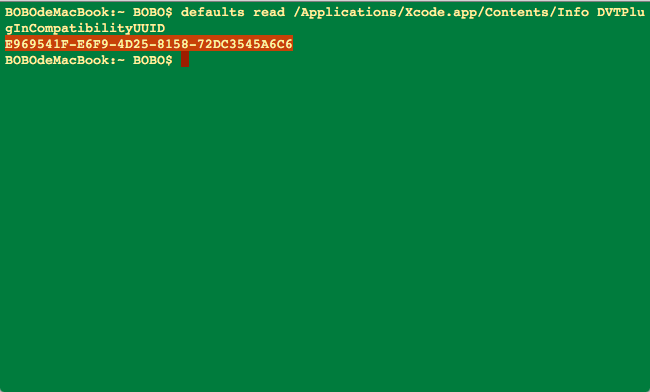
拷贝选中的字符串。
方式2
在/Applications目录中找到Xcode.app,右键”显示包内容”,进入Contents文件夹,双击Info.plist打开,找到DVTPlugInCompatibilityUUID,拷贝后面的字符串。
二、添加Xcode的UUID到VVDocumenter-Xcode的Info.plist文件
方式1--插件已经安装完成
1、打开xcode插件所在的目录:~/Library/Application Support/Developer/Shared/Xcode/Plug-ins;
2、选择已经安装的插件例如VVDocumenter-Xcode,右键”显示包内容”;
3、找到info.plist 文件,找到DVTPlugInCompatibilityUUIDs的项目,添加一个Item,Value的值为之前Xcode的UUID,保存。
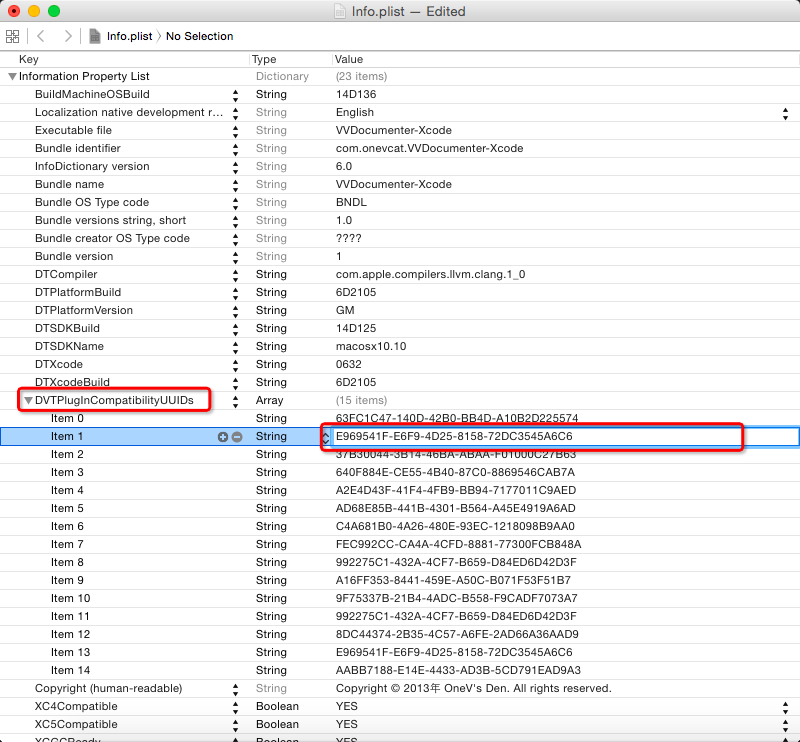
方式2--插件还未安装/重新安装
1、从GitHub克隆仓库到本地,在Xcode中打开项目,选择项目名称,在TAGETS下选中VVDocumenter-Xcode;
2、选择Info,找到DVTPlugInCompatibilityUUIDs的项目,添加一个Item,Value的值为之前Xcode的UUID;
3、Build项目,VVDocumenter-Xcode会自动安装。
三、重启Xcode
Xcode 6之后,重启Xcode时会提示“Load bundle”、 “Skip Bundle”,这里必须选择“Load bundle”,不然插件无法使用。


(Collection、List、Iterator、forEach))



构建自定义组件)

(Set、Comparable、Collections、Comparator、Map))




(File、字节流、字符流、转换流、打印流、缓存流))



(Properties类、序列化与反序列化))

